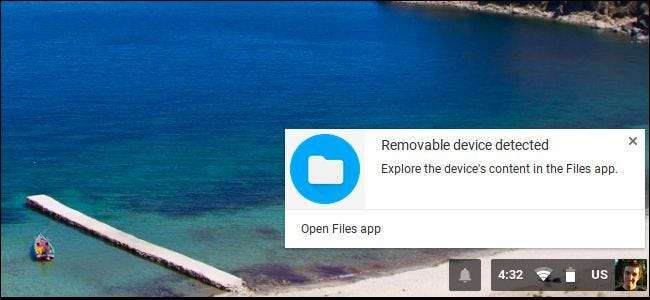
Τα Chromebook περιλαμβάνουν μόνο ένα μικρό ποσό εσωτερικού χώρου αποθήκευσης. Ωστόσο, υποστηρίζουν εξωτερικές συσκευές αποθήκευσης όπως μονάδες flash USB, εξωτερικούς σκληρούς δίσκους και κάρτες microSD. Χρησιμοποιήστε μια εξωτερική συσκευή αποθήκευσης για να επεκτείνετε τον αποθηκευτικό χώρο του Chromebook σας ή να μεταφέρετε αρχεία μεταξύ Chromebook και άλλων υπολογιστών, συμπεριλαμβανομένων υπολογιστών με Windows και Mac.
Η Google περιλαμβάνει υποστήριξη για μια ποικιλία συστημάτων αρχείων και ό, τι συνδέετε θα πρέπει να λειτουργεί - κυρίως. Μπορείτε ακόμη και να συνδέσετε μια εξωτερική μονάδα δίσκου μέσω USB για πρόσβαση σε αρχεία που είναι αποθηκευμένα σε DVD και CD. Ελέγξτε το Chromebook σας για να δείτε ποιες εξωτερικές θύρες αποθήκευσης προσφέρει.
Υποστηριζόμενα συστήματα αρχείων
ΣΧΕΤΙΖΟΜΑΙ ΜΕ: Ποια είναι η διαφορά μεταξύ FAT32, exFAT και NTFS;
Το Chrome OS υποστηρίζει μια ποικιλία συστημάτων αρχείων σε αφαιρούμενες συσκευές. Υποστηρίζει την πλατφόρμα FAT16, FAT32 και συστήματα αρχείων exFAT . Υποστηρίζει επίσης το σύστημα αρχείων Windows NTFS με πλήρη υποστήριξη ανάγνωσης και εγγραφής.
Μπορεί επίσης να διαβάσει το σύστημα αρχείων Mac HFS +, αλλά δεν μπορεί να γράψει σε αυτό. Τα Chromebook υποστηρίζουν το πρωτόκολλο MTP για ψηφιακές φωτογραφικές μηχανές και συσκευές αναπαραγωγής μουσικής και για εξωτερικούς δίσκους που συνδέονται μέσω USB, τα Chromebook μπορούν να διαβάσουν τα συστήματα αρχείων ISO9660 και UDF σε δίσκους.
Πιθανότατα προτιμάτε να μορφοποιήσετε την εξωτερική μονάδα δίσκου ως exFAT. Στην πραγματικότητα, εάν διαμορφώσετε μια μονάδα USB ή μια κάρτα SD από το Chrome OS, θα διαμορφώσει αυτόματα τη μονάδα δίσκου ως exFAT χωρίς καν να ρωτήσει ποιο σύστημα αρχείων θέλετε να χρησιμοποιήσετε.
Πώς να αποκτήσετε πρόσβαση σε ένα Drive και να εργαστείτε με αρχεία
Για να χρησιμοποιήσετε μια εξωτερική συσκευή αποθήκευσης στο Chrome OS, απλώς συνδέστε τη στο Chromebook σας και ανοίξτε την εφαρμογή "Αρχεία". Η μονάδα δίσκου θα εμφανιστεί στο αριστερό τμήμα της εφαρμογής αρχείων, κάτω από το Google Drive και το φάκελο "Λήψεις", ο οποίος περιέχει όλα τα αρχεία που είναι αποθηκευμένα τοπικά στο Chromebook σας.
Για να μετακινήσετε αρχεία στη μονάδα δίσκου, μπορείτε είτε να τα μεταφέρετε και να τα αποθέσετε από το φάκελο "Λήψεις" είτε από το Google Drive ή να κάνετε δεξί κλικ σε αυτά, επιλέξτε "Αντιγραφή" και στη συνέχεια κάντε δεξί κλικ στη μονάδα δίσκου και επιλέξτε "Επικόλληση". Όταν χρησιμοποιείτε το παράθυρο διαλόγου "Αποθήκευση ως" για λήψη ενός αρχείου στο Chrome OS, μπορείτε να επιλέξετε να το κατεβάσετε απευθείας σε μια εξωτερική μονάδα δίσκου.
Συνήθεις συντομεύσεις πληκτρολογίου όπως Ctrl + A για επιλογή όλων των αρχείων, Ctrl + C για αντιγραφή αρχείων, Ctrl + X για αποκοπή αρχείων και Ctrl + V για επικόλληση αρχείων λειτουργούν επίσης εδώ. Κάντε δεξί κλικ μέσα στη μονάδα δίσκου και επιλέξτε "Νέος φάκελος" - ή πατήστε Ctrl + E - για να δημιουργήσετε έναν νέο φάκελο στη μονάδα.
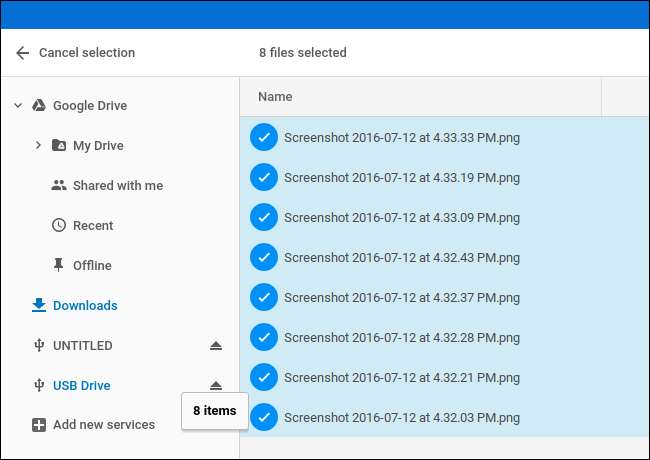
Οι επιλογές στην επάνω δεξιά γωνία του παραθύρου σάς επιτρέπουν να αλλάξετε την προβολή, ώστε να μπορείτε να προβάλετε ένα πλέγμα προεπισκοπήσεων μικρογραφιών αντί για μια λίστα αρχείων και να ταξινομήσετε τα αρχεία κατά όνομα αρχείου, μέγεθος, τύπο ή ημερομηνία που τροποποιήθηκε. Υπάρχει επίσης ένα κουμπί αναζήτησης για γρήγορη εύρεση αρχείων.
Πολλά αρχεία, συμπεριλαμβανομένων βίντεο, μουσικών αρχείων, εικόνων, PDF και άλλων εγγράφων μπορούν να ανοίξουν απευθείας από την εξωτερική μονάδα δίσκου. Απλώς αποθηκεύστε τα στη μονάδα δίσκου και κάντε διπλό κλικ σε αυτά.
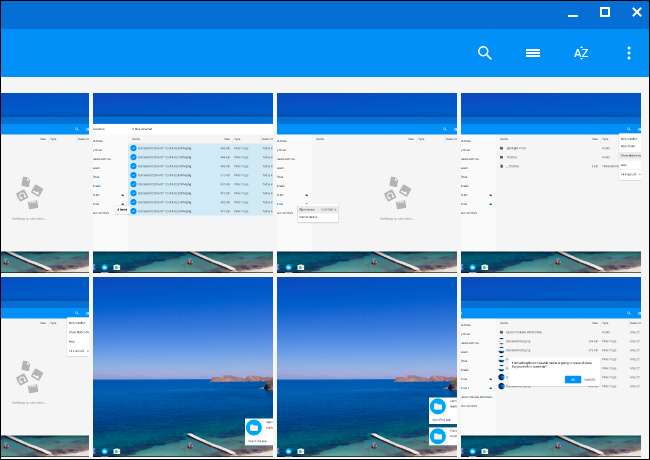
Πώς να δείτε πόσος χώρος αποθήκευσης είναι διαθέσιμος
ΣΧΕΤΙΖΟΜΑΙ ΜΕ: Πώς να δείτε τι καταλαμβάνει χώρο στο Chromebook σας
Για να δείτε πόσος χώρος αποθήκευσης είναι διαθέσιμος στην εξωτερική σας μονάδα δίσκου, επιλέξτε τον στο αριστερό παράθυρο και, στη συνέχεια, κάντε κλικ στο κουμπί μενού στην επάνω δεξιά γωνία του παραθύρου Αρχεία. Θα δείτε μια ένδειξη για το πόσο χώρο απομένει. Διαγράψτε αρχεία από τη μονάδα δίσκου για να δημιουργήσετε περισσότερο χώρο. Μπορείτε επίσης να χρησιμοποιήσετε αυτό το τέχνασμα για να δείτε πόσος χώρος είναι διαθέσιμος στο Chromebook σας. Απλώς επιλέξτε πρώτα το φάκελο "Λήψεις" και μετά κάντε κλικ στο κουμπί μενού. (Αν και αυτό το πειραματικό χαρακτηριστικό θα σας δώσει περισσότερες πληροφορίες.)
Υπάρχει επίσης μια επιλογή για την προβολή κανονικά κρυφών αρχείων εδώ.
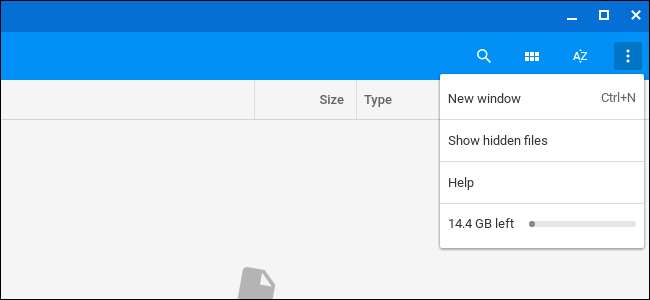
Πώς να μορφοποιήσετε μια μονάδα δίσκου
Για να διαγράψετε και να μορφοποιήσετε τη μονάδα δίσκου, κάντε δεξί κλικ στο όνομα της μονάδας δίσκου και επιλέξτε "Μορφοποίηση συσκευής". Το Chrome OS θα διαμορφώσει τη μονάδα δίσκου με το σύστημα αρχείων exFAT. Δεν υπάρχει τρόπος να επιλέξετε ένα διαφορετικό σύστημα αρχείων, να αλλάξετε τη διάταξη διαμερισμάτων της μονάδας δίσκου ή να ονομάσετε τη μονάδα δίσκου.
Προειδοποίηση : Η διαμόρφωση μιας μονάδας δίσκου θα διαγράψει το τρέχον σύστημα αρχείων και τυχόν αρχεία στη μονάδα δίσκου αυτήν τη στιγμή.
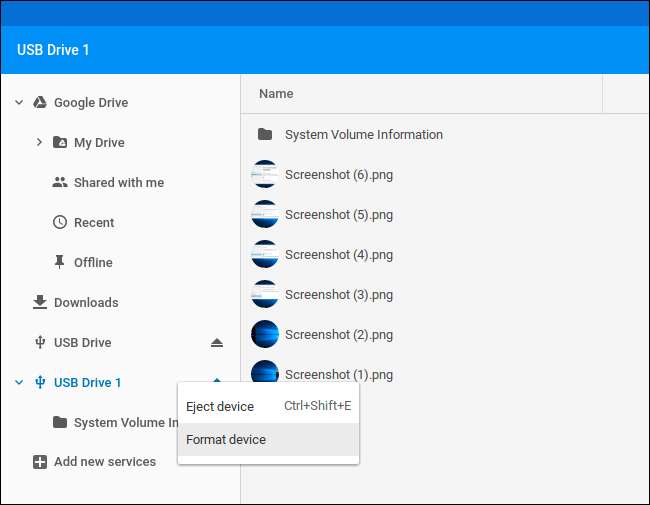
Πώς να εξαγάγετε μια μονάδα δίσκου
ΣΧΕΤΙΖΟΜΑΙ ΜΕ: Πότε πρέπει να "εξαγάγετε" σωστά τη μονάδα αντίχειρα;
Όταν τελειώσετε με τη μονάδα δίσκου, φροντίστε να την αφαιρέσετε πριν την αφαιρέσετε από το Chromebook σας. Αυτό προστατεύει από την απώλεια δεδομένων διασφαλίζοντας ότι το Chromebook ολοκληρώνεται εγγράφως στη μονάδα δίσκου προτού το αφαιρέσετε. Είναι ο ίδιος λόγος που πρέπει να "αφαιρέσετε με ασφάλεια" τις μονάδες δίσκου στα Windows
Για να το κάνετε αυτό, κάντε κλικ στο εικονίδιο "Εξαγωγή" στα δεξιά του ονόματος της μονάδας δίσκου στην εφαρμογή "Αρχεία" ή κάντε δεξί κλικ στη μονάδα δίσκου και επιλέξτε "Εξαγωγή συσκευής".
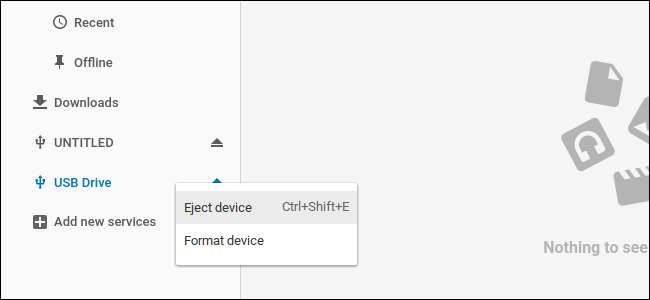
Οι εξωτερικές συσκευές αποθήκευσης λειτουργούν εντάξει στο Chrome OS, αλλά δεν θα βρείτε πολλές επιπλέον λειτουργίες. Για παράδειγμα, δεν υπάρχει τρόπος να χωρίσετε τη συσκευή σας ή να τη μετονομάσετε χωρίς να μεταβείτε σε υπολογιστή με Windows, Mac ή Linux. Και, ενώ μπορείτε να συνδέσετε μια μονάδα δίσκου DVD στο Chromebook μέσω καλωδίου USB, μπορείτε να έχετε πρόσβαση μόνο στα αρχεία σε αυτό. Δεν υπάρχει τρόπος αναπαραγωγής ταινιών DVD που προστατεύονται από αντιγραφή χωρίς τα σχίζω πρώτα. Αλλά αν το μόνο που χρειάζεστε είναι κάποιος επιπλέον χώρος, μια εξωτερική μονάδα δίσκου θα κάνει το κόλπο.






